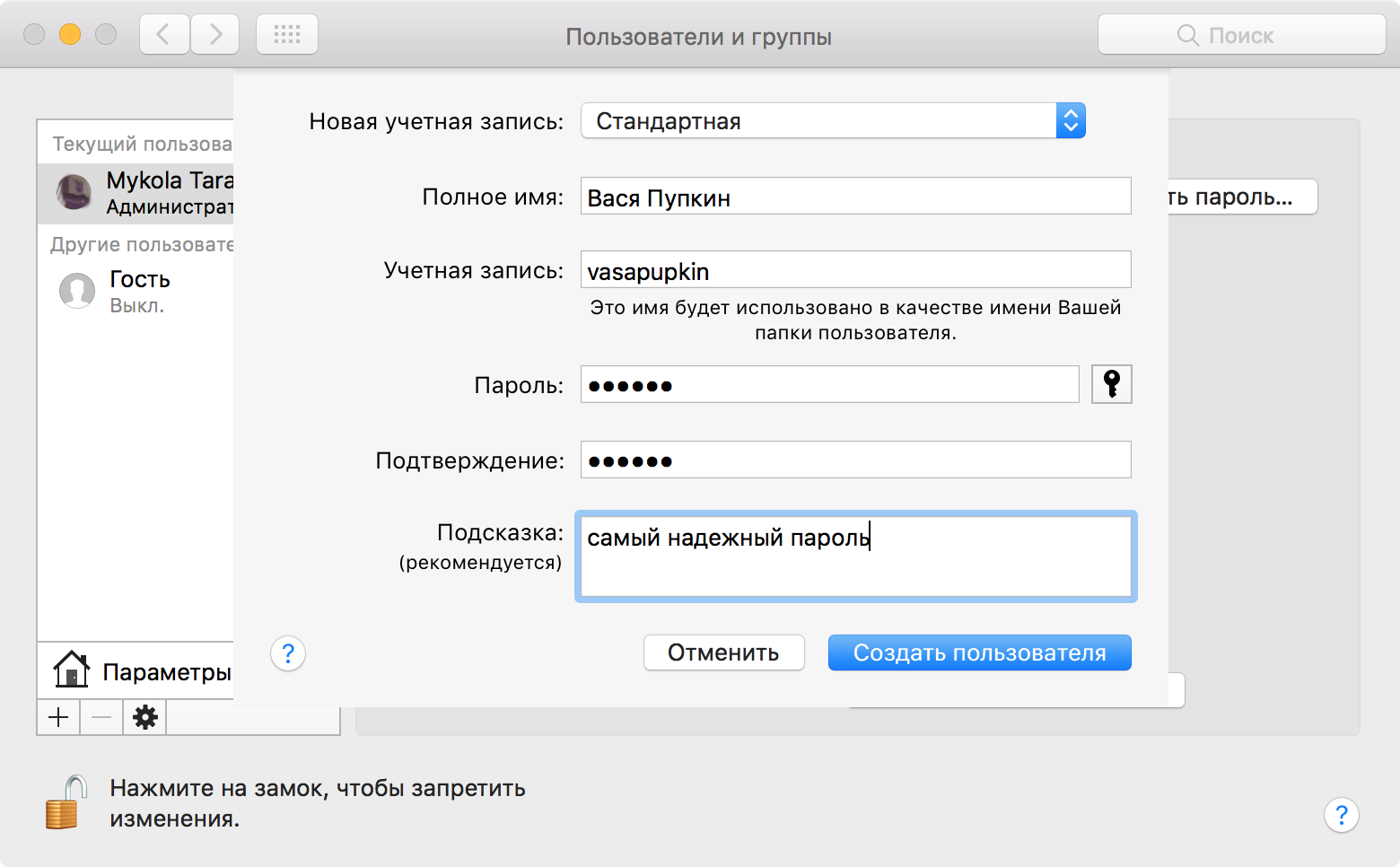Как удалить аккаунт на Mac: шаг за шагом
В этом руководстве вы найдете пошаговые инструкции и полезные советы по удалению аккаунта на вашем Mac. Следуйте нашим рекомендациям, чтобы выполнить эту задачу без проблем и сохранить все важные данные.
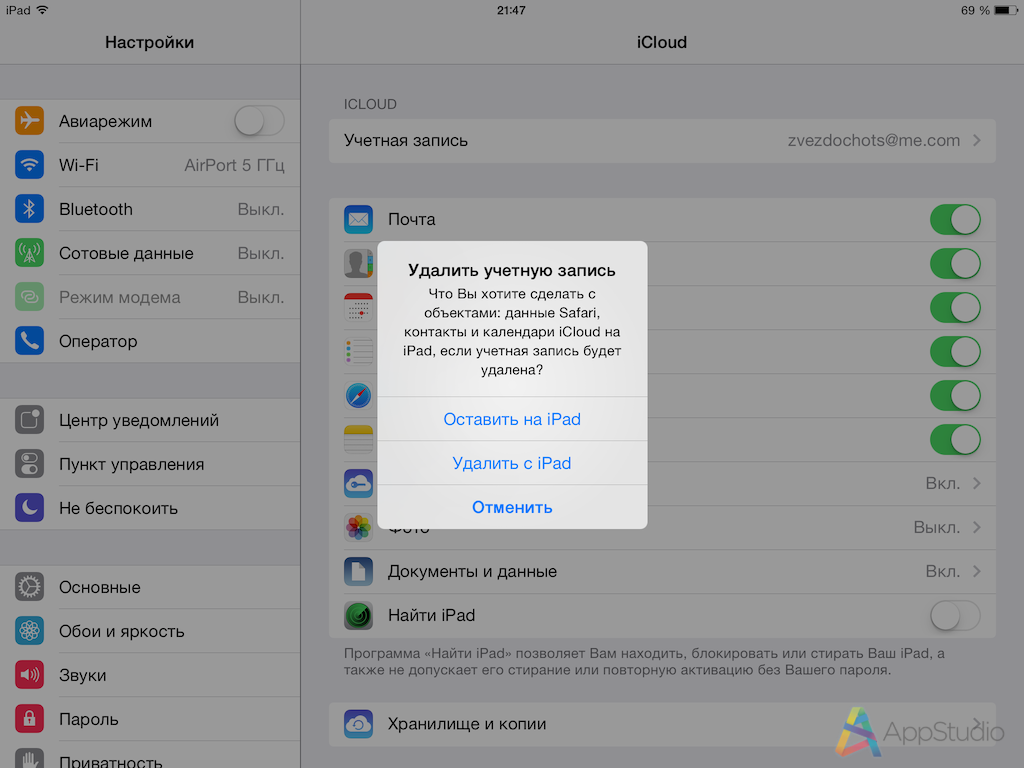
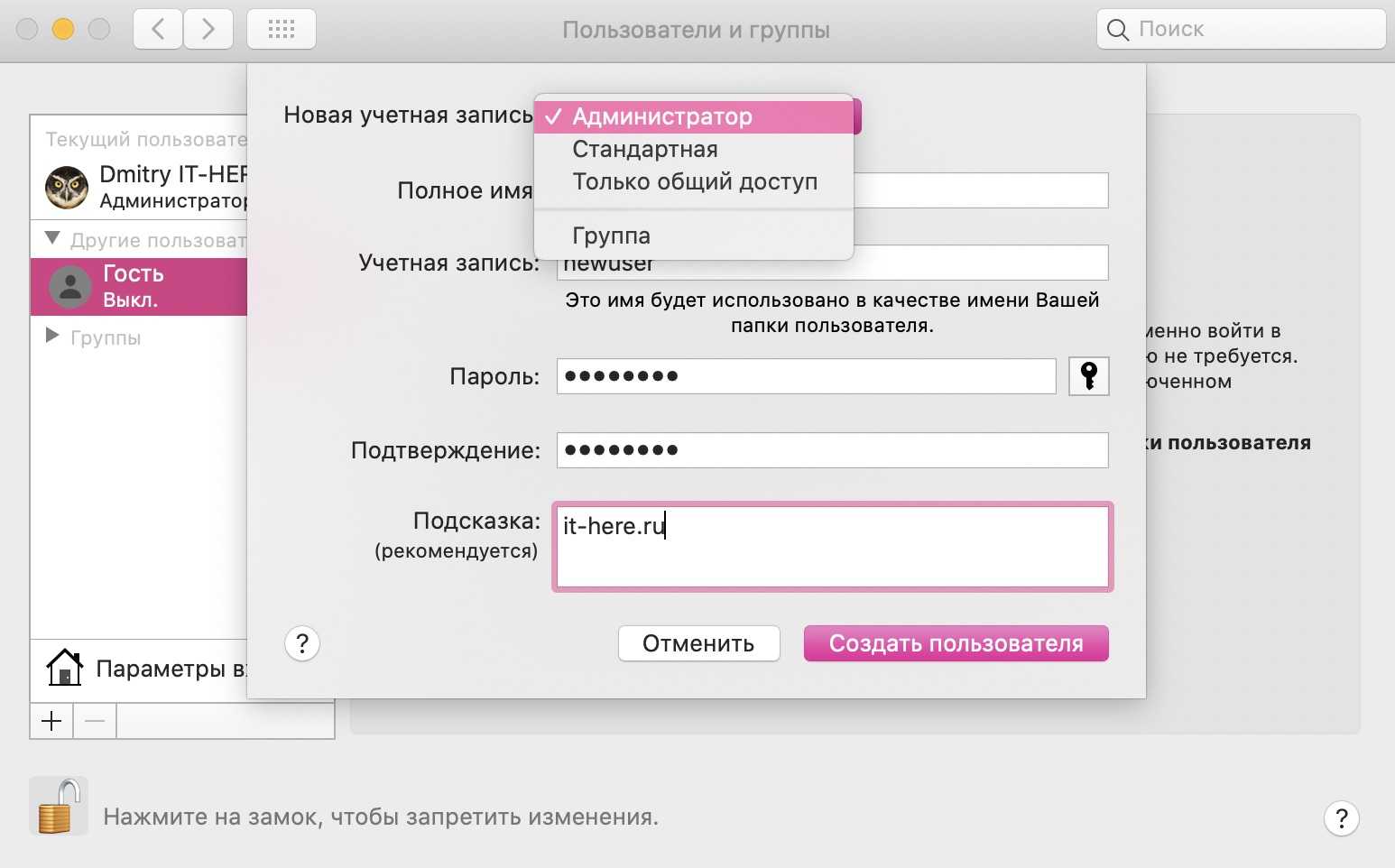

Сначала создайте резервную копию всех данных с аккаунта, который собираетесь удалить, чтобы не потерять важную информацию.

Как сбросить Mac до заводских настроек
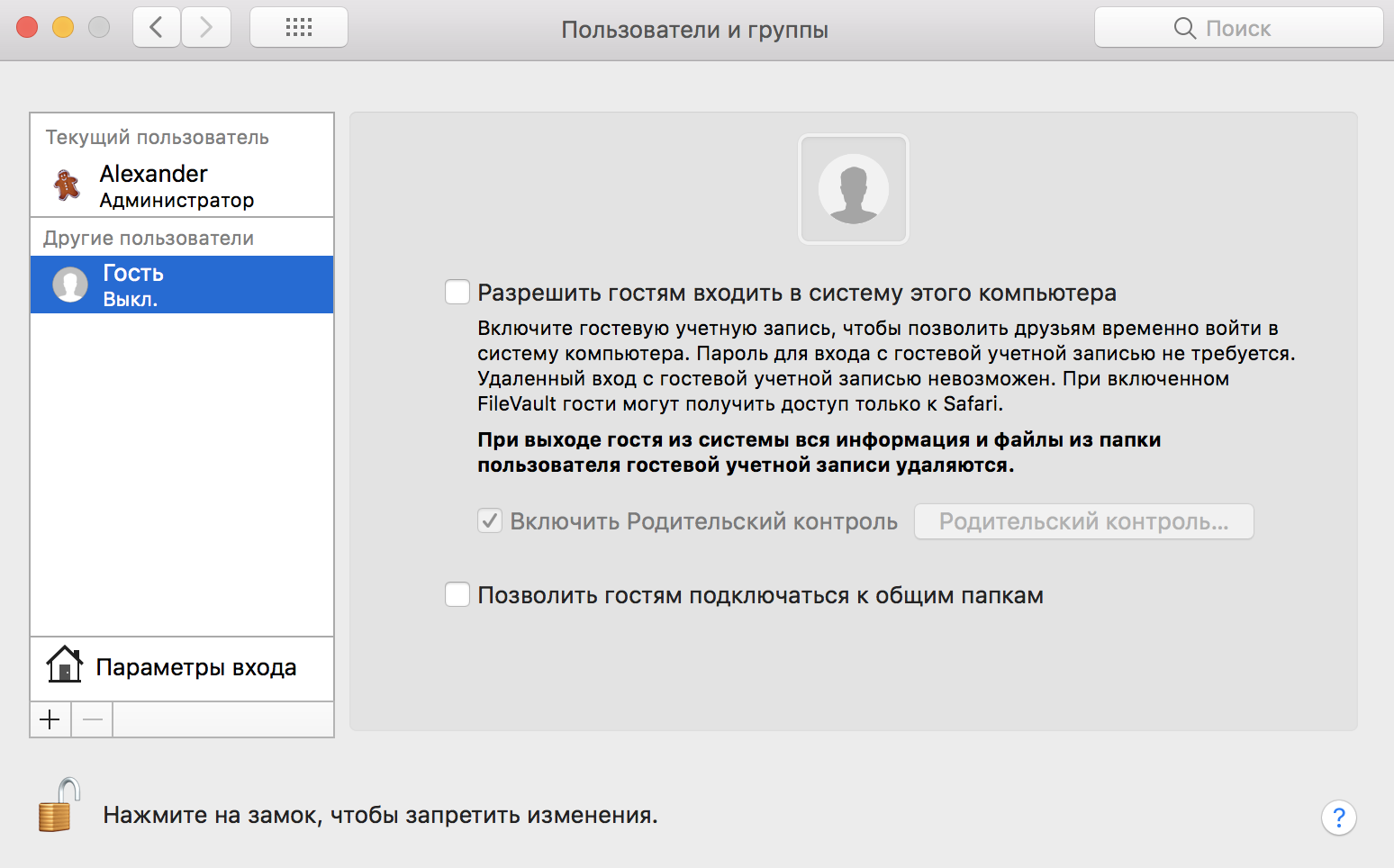
Откройте Системные настройки на вашем Mac и выберите раздел Пользователи и группы.

Как сбросить MacBook iMac Mac Pro или любой другой компьютер от Apple до заводских настроек

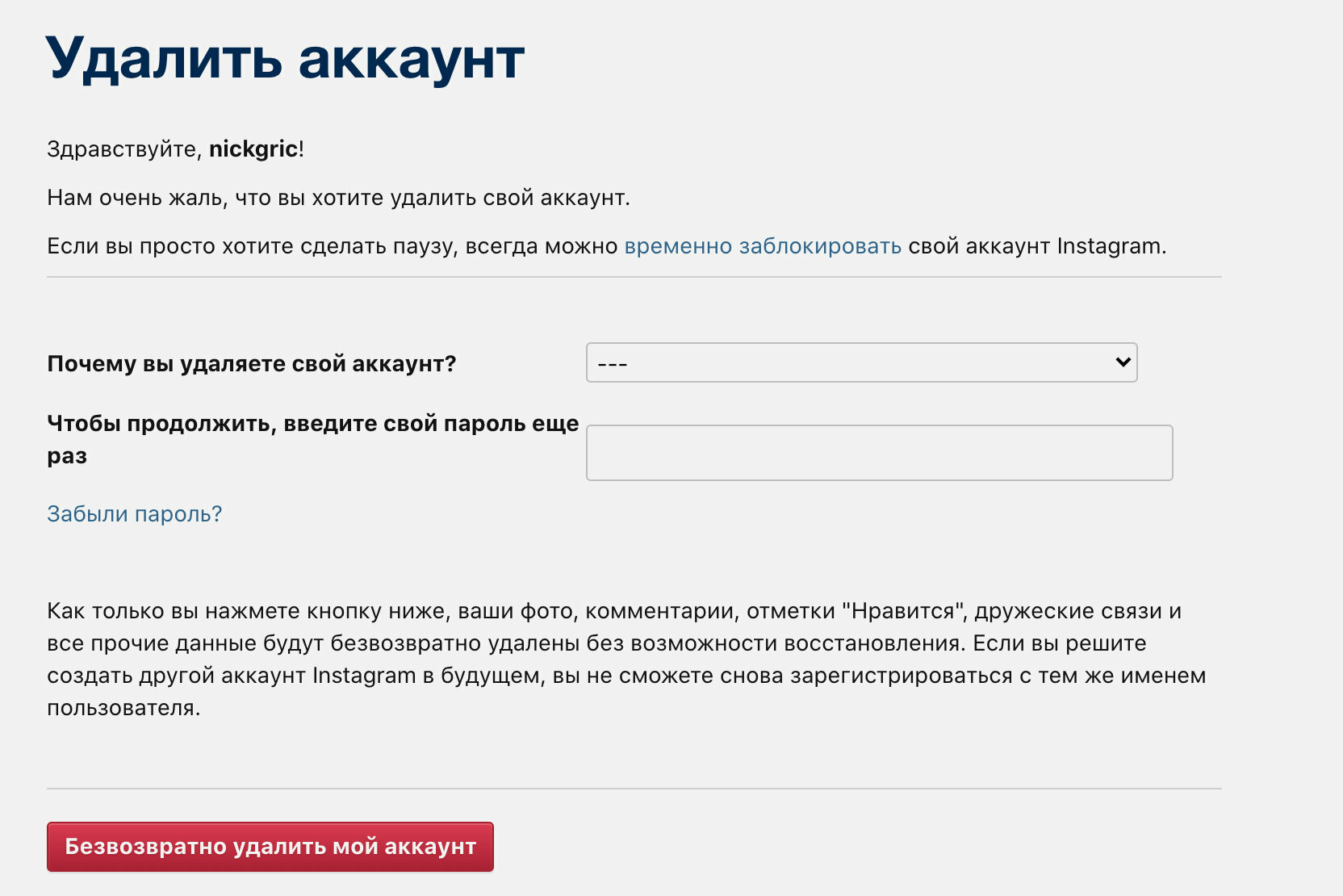
Кликните на замок в нижнем левом углу и введите пароль администратора для изменения настроек.
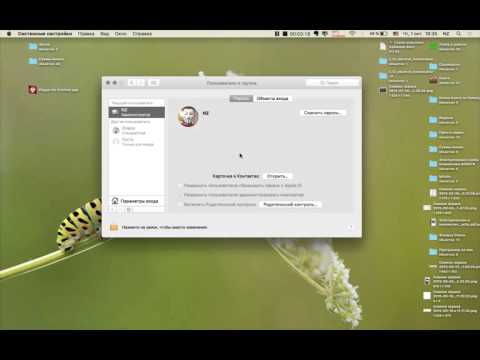
Отключение учетной записи Пользователь гость на Mac.

Выберите аккаунт, который хотите удалить, из списка пользователей слева.

How to Delete User Account on MacBook


Нажмите на кнопку - (минус) под списком пользователей, чтобы удалить выбранный аккаунт.

Мало памяти на MacBook, как очистить место на диске на маке?

При появлении запроса выберите, что делать с домашней папкой пользователя: сохранить на диске или удалить.
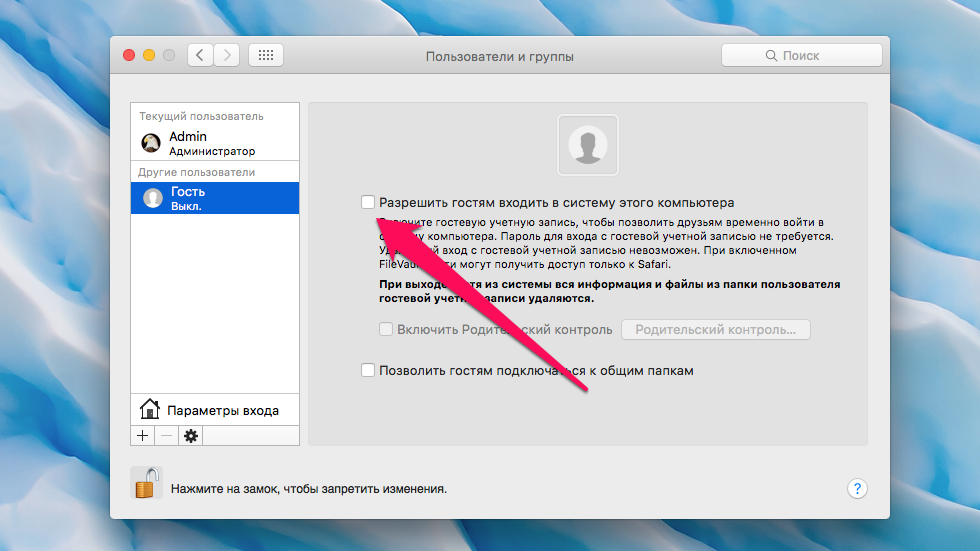
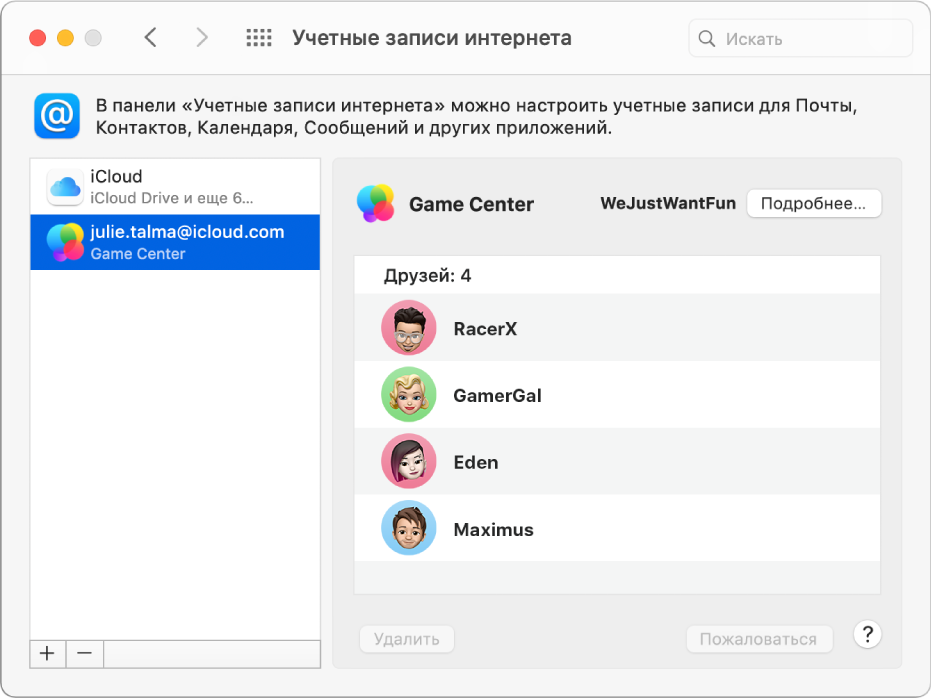
Подтвердите удаление аккаунта и следуйте дальнейшим инструкциям на экране.
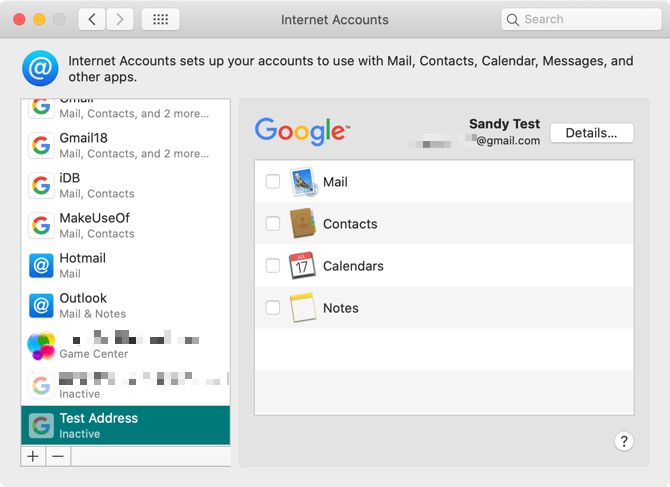

Перезагрузите ваш Mac после удаления аккаунта, чтобы изменения вступили в силу.
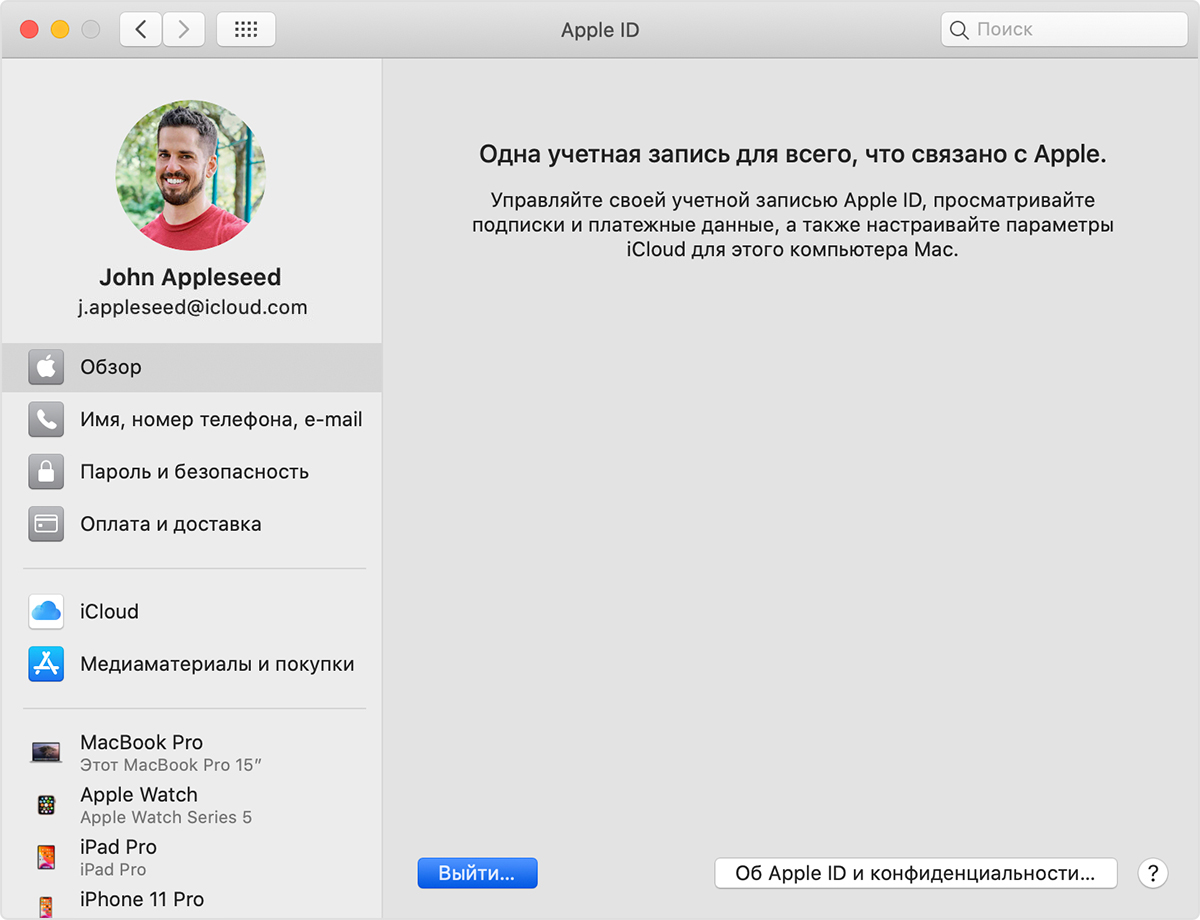
Проверьте, что удаленный аккаунт действительно исчез из списка пользователей.
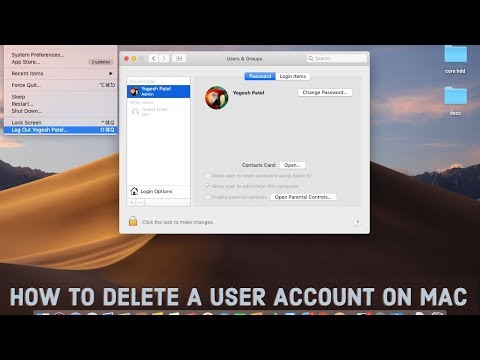
How to Delete a User Account on Mac

Если у вас возникли проблемы, обратитесь в службу поддержки Apple для дополнительной помощи.